Sfaturi pentru a crea un feed personalizat de fotografii Instagram în WordPress
Publicat: 2020-09-25A avea un feed de fotografii Instagram este o modalitate excelentă de a vă simplifica prezența online, iar site-ul dvs. web este mai conectat cu platformele de social media. Dar, din păcate, nu mulți oameni sunt conștienți de fluxurile de fotografii utile Instagram. Și, dacă sunt conștienți, nu sunt siguri cum să creeze unul decent. Așadar, pentru a vă ajuta, vom acoperi sfaturile pe care trebuie să le cunoașteți despre cum și de ce să creați un feed personalizat de fotografii Instagram în WordPress.
De ce este o idee bună să ai un feed foto Instagram
Este corect să rețineți că nu toate site-urile web pot beneficia de un flux foto Instagram. Dacă site-ul tău web este mai orientat către conținut scris, ai fi mai inteligent să îl integrezi cu Facebook sau Twitter. Dar, dacă fotografiile sunt conținutul tău de bază, crearea unui feed personalizat de fotografii Instagram în WordPress este calea de urmat. Procedând astfel , veți reduce cantitatea de muncă necesară pentru a vă menține site-ul și contul de Instagram actualizate . În plus, dacă ești abil în marketingul Instagram, vei transporta cu ușurință acele eforturi de marketing pe site-ul tău web. Deci, una peste alta, dacă intenționați să postați fotografii, creați un flux personalizat de fotografii Instagram în WordPress.
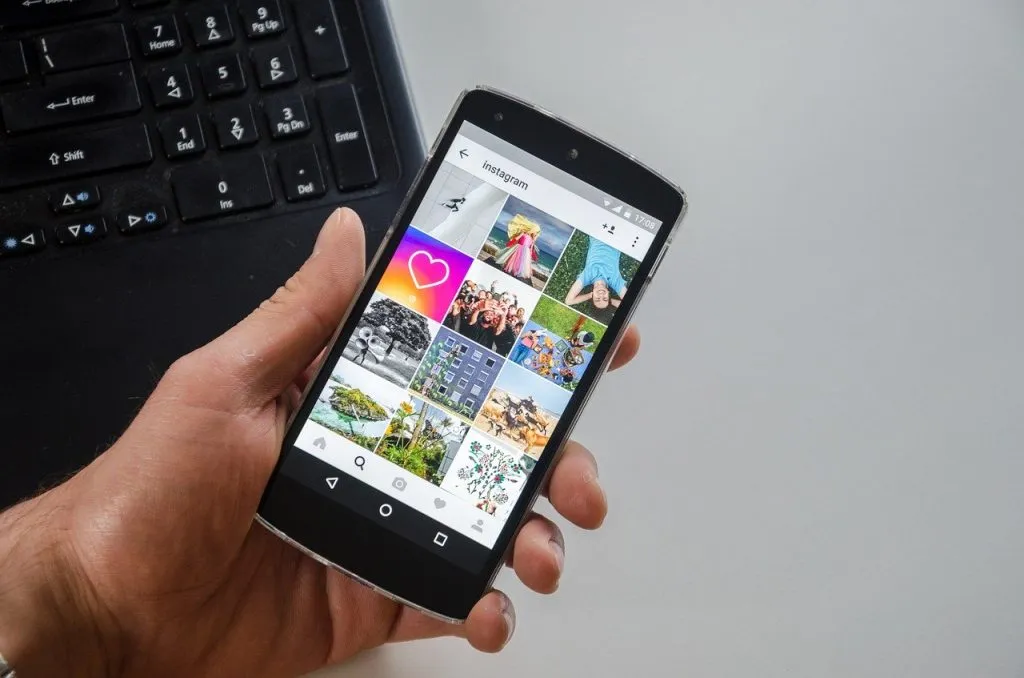
Cum să creați un flux personalizat de fotografii Instagram în WordPress
Înainte de a explica despre ce înseamnă crearea unui feed personalizat de fotografii Instagram în WordPress, vă sfătuim să faceți o copie de rezervă a site-ului dvs. O simplă supraveghere poate cauza o mulțime de probleme, motiv pentru care realizarea unei copii de siguranță este întotdeauna o idee bună. Chiar dacă puteți dezactiva un plugin fără acces la zona de administrare, vă sugerăm totuși să nu riscați să vă închideți întregul site. Așadar, odată ce ați stabilit asta, iată ce trebuie să faceți.
Pasul 1
Primul lucru de făcut este să instalați pluginul Smash Balloon Instagram Feed . Deși puteți adăuga un feed personalizat de fotografii Instagram cu alte plugin-uri, considerăm că acesta este cel mai bine optimizat. La urma urmei, este printre cele mai populare, cu peste 1 milion de site-uri web care îl folosesc. Deci, cu greu puteți greși instalându-l.
Pasul 2
După ce l-ați instalat, accesați feedul Instagram -> Setări. Acolo veți avea fila Licență unde va trebui să introduceți cheia de licență. Cheia de licență se află în informațiile contului dvs. Smash Ballon . După ce ați introdus cheia, apăsați pe Salvare modificări pentru a activa.
Pasul 3
După activarea cheii de licență, mergeți la fila Configurare. Acolo vei face clic pe butonul „Conectează-te și cont Instagram”. Următorul pop-up vă va întreba dacă utilizați un profil Instagram personal sau de afaceri. Dacă doriți să afișați doar fotografii, vă sugerăm să optați pentru un cont personal. Dar, dacă vrei să postezi și hashtag-uri, atunci vei avea nevoie de un profil de afaceri. Crearea unui profil de afaceri pe Instagram este gratuită și puteți oricând să treceți la unul personal . După ce selectați tipul de cont, apăsați butonul „Conectați” din tabloul de bord WP. Acest lucru va avea contul dvs. listat lângă „Conturi Instagram”.


Adăugarea de fotografii noi
Pentru a adăuga fotografii noi de pe Instagram, mai întâi trebuie să accesați pagina Instagram Feed Pro. Acolo, în panoul Configurare, veți găsi butonul „Adăugați la feedul principal”. Odată ce faci asta, vei putea deschide pagina web specifică unde vei adăuga feedul tău. Puteți chiar să alegeți să faceți acest lucru într-un widget din bara laterală.
Următorul lucru de făcut este să faceți clic pe simbolul (+) din editorul de blocuri și să alegeți pur și simplu opțiunea de feed Instagram. Acest lucru va adăuga automat feedul tău Instagram pe pagina ta, împreună cu un buton Urmăriți.
Pe de altă parte, dacă utilizați editorul clasic , va trebui să luați o altă cale. Aici trebuie să adăugați codul scurt [instagram-feed] acolo unde doriți să fie feedul dvs. De asemenea, puteți utiliza un cod scurt pentru a adăuga un widget pentru feed Instagram.
Personalizarea feedului dvs
Aspectul implicit pentru feedul Instagram va fi o grilă cu patru coloane. Telespectatorii vor putea vedea cele mai noi 20 de fotografii pe Instagramul tău. Pentru mai multe, vor avea clic pe „Încărcați mai multe”. Deși acesta este un aspect suficient de decent, știți că pluginul Instagram Feed vă oferă un top de opțiuni de personalizare . Pentru a personaliza efectiv, trebuie să mergeți la Feed Instagram -> Setări -> Personalizare. Acolo vei putea modifica:
- Înălţime.
- lățime.
- Numărul de coloane.
- Numărul de fotografii.
- Setări de schemă.
După ce vă personalizați feedul, asigurați-vă că faceți clic pe „Salvați modificările” pentru a implementa noul aspect.
Se afișează hashtag-uri
Adăugarea de hashtag-uri la feedul tău Instagram este destul de simplă. Mai întâi trebuie să mergeți la Feed Instagram -> Configurare. Apoi, sub Tip de feed, puteți alege între feed etichetat sau feed hashtag. De asemenea, puteți alege să aveți un feed mixt , în care veți publica atât etichete, cât și hashtag-uri. Dar, rețineți că postarea ambelor poate fi puțin copleșitoare, motiv pentru care vă sfătuim să luați în considerare cu atenție înainte de a face alegerea.

Crearea mai multor fluxuri Instagram
Cu câteva configurații, veți putea nu numai să creați un flux personalizat de fotografii Instagram în WordPress, ci și să creați mai multe. Doar asigurați-vă că imaginile sunt optimizate corespunzător pentru WordPress înainte de a le adăuga. Primul lucru de făcut este să mergeți la Feed Instagram -> Setări. Cu ajutorul codului scurt [instagram-feed] vor exista numeroase opțiuni pe care le puteți utiliza. Dacă aveți deja mai multe conturi conectate , puteți utiliza pur și simplu [instagram-feed type=”user” username=”wpbeginner”]. Procedând astfel, se va specifica contul în care puteți schimba ulterior „wpbeginner” în orice nume de utilizator doriți. Într-un mod similar, puteți crea și fluxuri bazate pe hashtag-uri. Pentru a face acest lucru, va trebui să utilizați [instagram-feed type=”hashtag” hashtag=”#wpbeginner”]. Aici, #wpbeginner va fi hashtagul dorit.
